电脑桌面图标间距突然变大怎么恢复
1、输入regedit
按住Windows+R打开运行,输入regedit并点击确定。

2、双击Control Panel
双击展开HKEY_CURRENT_USER,双击展开Control Panel,双击展开Desktop。

3、更改间距
点击打开WindowMetrics,双击打开IconSpacing,修改数值数据为-1125并点击确定;双击打开IconVerticalSpacing,修改数值数据为-1125并点击确定即可。

1、指向查看
鼠标右键点击桌面,打开菜单栏。
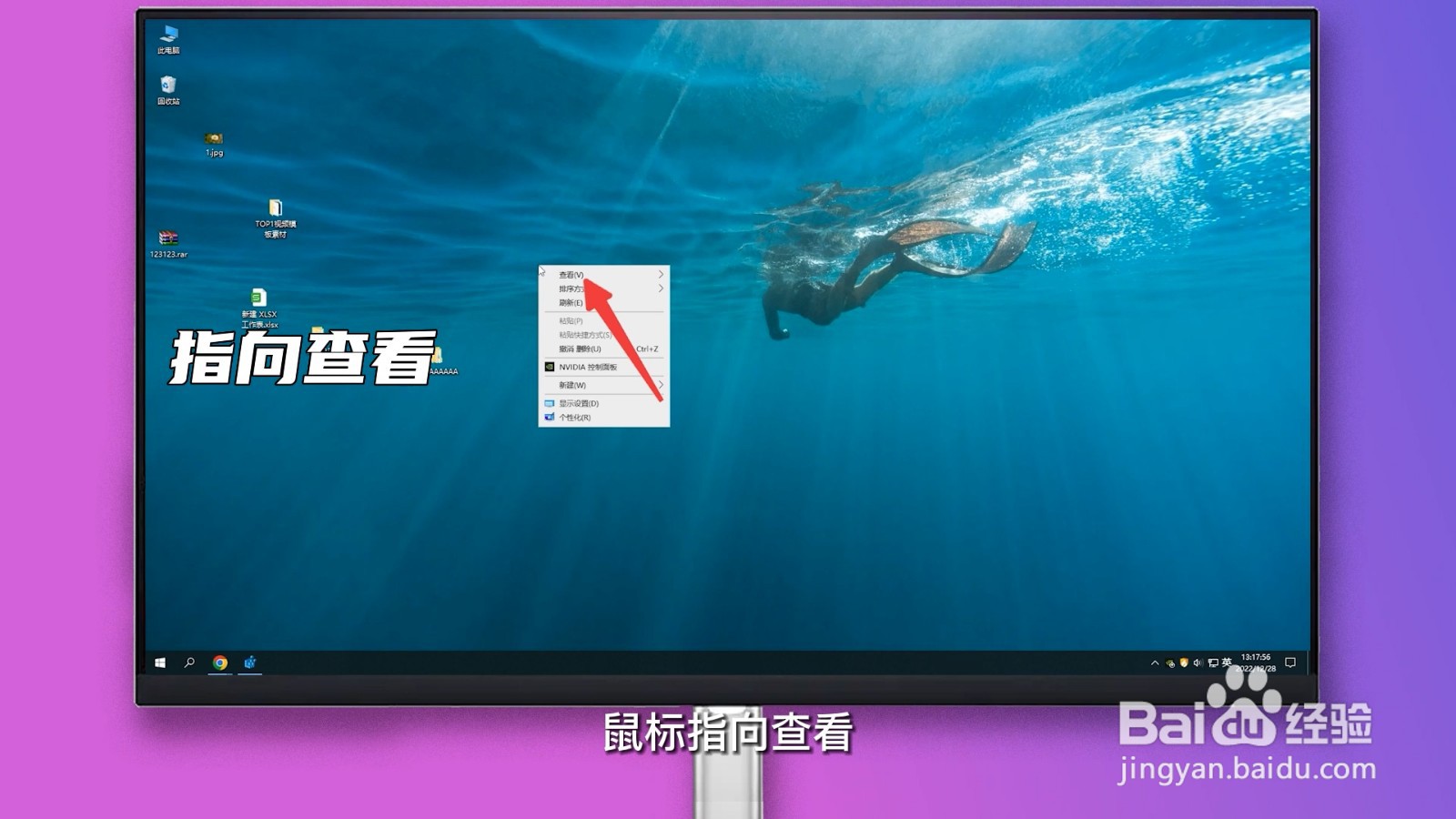
2、将图标与网格对齐
鼠标指向查看,点击勾选将图标与网格对齐。
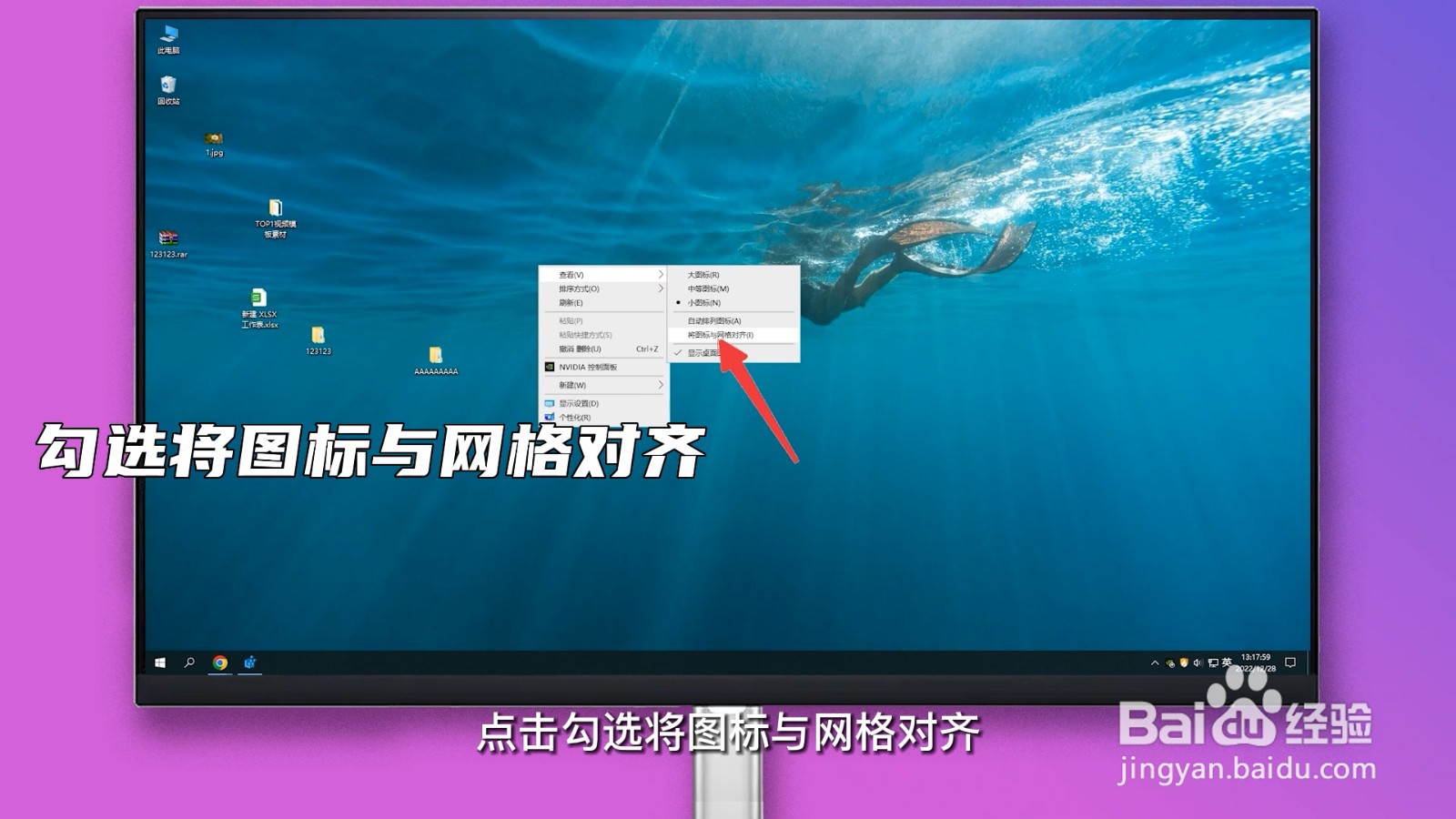
3、勾选自动排列图标
点击勾选自动排列图标即可还原桌面图标间距。
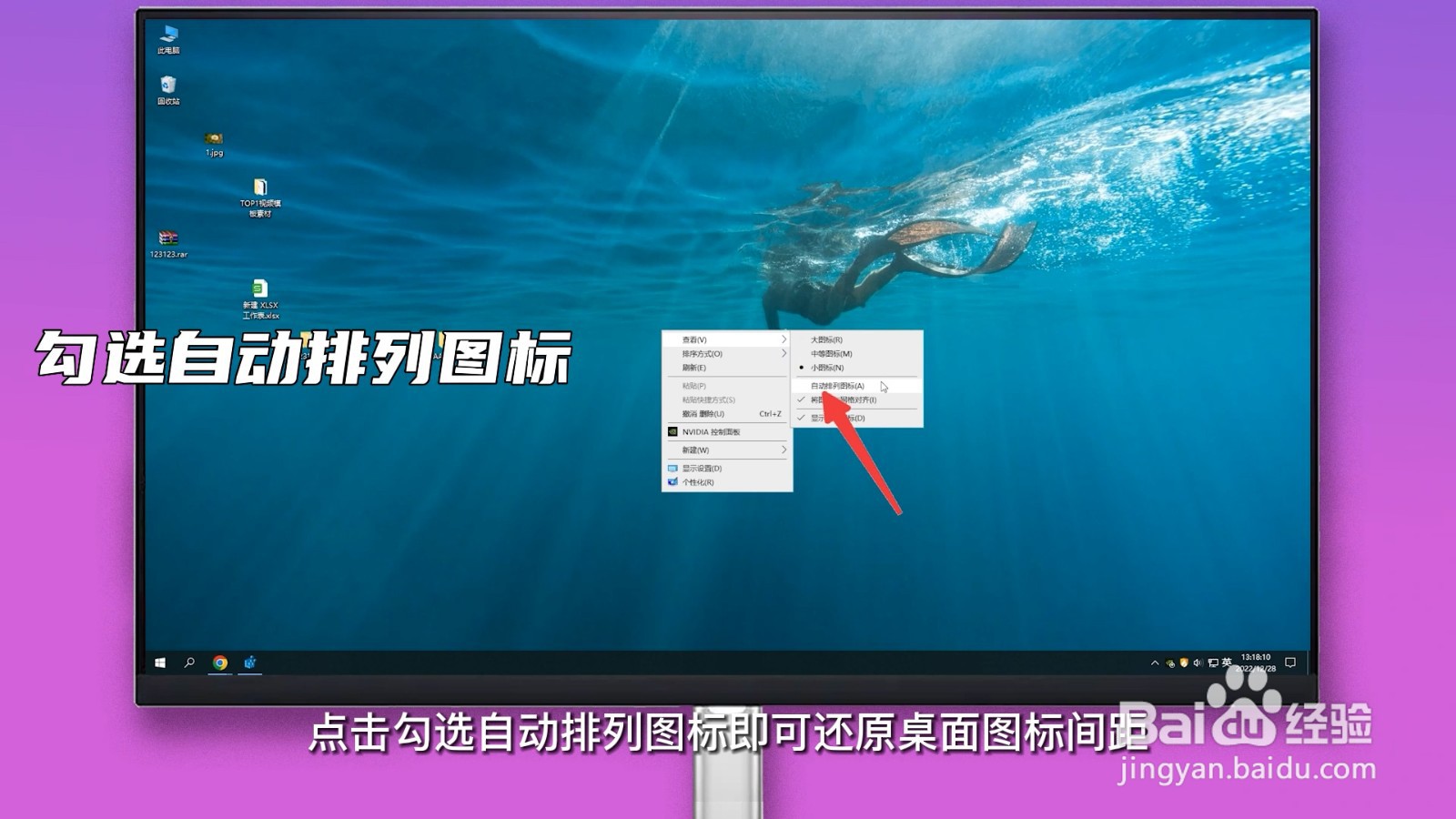
1、点击查看显示选项
点击上方导航栏中的显示,点击查看显示选项。
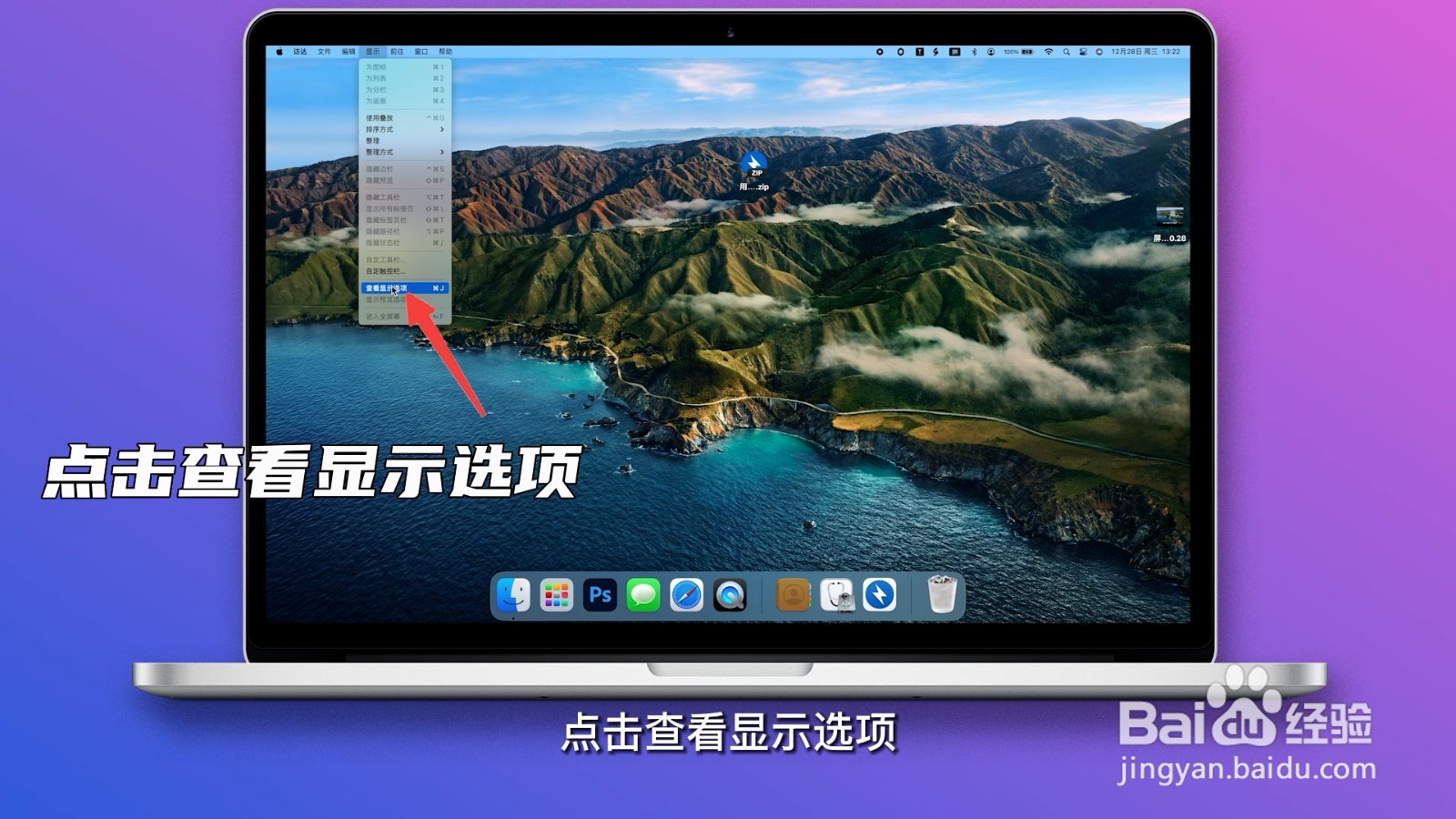
2、快捷方式
或者直接右键点击桌面,点击查看显示选项。

3、更改网格间距
点击滑块并拖动即可更改网格间距。

声明:本网站引用、摘录或转载内容仅供网站访问者交流或参考,不代表本站立场,如存在版权或非法内容,请联系站长删除,联系邮箱:site.kefu@qq.com。
阅读量:86
阅读量:26
阅读量:85
阅读量:36
阅读量:83